【2025】如何快速提升影片畫質,將低畫質影片轉高畫質?

影片畫質差、畫面模糊,都是我們翻看舊時影片時常常遇到的問題。為了拯救這些模糊影片,我們一直在找尋「如何提升影片畫質」的答案。這篇文章將介紹提升影片畫質的技巧,其中包括使用PR、專業修復軟體、在線工具的技巧,請繼續閱讀了解更多吧!
一、如何快速提升影片畫質?
有了AI技術的支援,提升影片畫質已經不再需要調整各種參數。現在想要將影片畫質提升,我們只需要將影片匯入至專業的影片畫質修復軟體,軟體就能夠自動識別影片的缺陷,利用先進的AI技術修復影片,提升影片畫質。
我們先來看一下透過專業軟體修復後的影片對比效果:
影片提升畫質之前:

影片提升畫質之後:

以上就是使用專業軟體提升影片畫質的效果,相比使用PR這類影片剪輯軟體,AI修復影片會更精準、更省時間。那麼具體的步驟是怎樣呢?首先我們來到HitPaw VikPea(原:HitPaw Video Enhancer)官方網站,然後按照以下步驟來提升影片畫質。
使用軟體提高影片畫質操作教學:
第一步:點擊下方按鈕,即可快速將HitPaw VikPea載入電腦。
第二步:開啟HitPaw VikPea,在左側的工具欄中選擇「影片增強」功能。
第三步:HitPaw VikPea提供8種影片修復模型,您可以根據需要修復的影片類型選擇最匹配的模型。這邊我們選用了「人像專用模型」。
第四步:點擊「預覽」,HitPaw VikPea就會開始修復影片並展示修復預覽。當然你也可以批量的添加影片到軟體中然後進行修復。如果最後對影片修復效果滿意,就可以點擊「導出」儲存影片了。
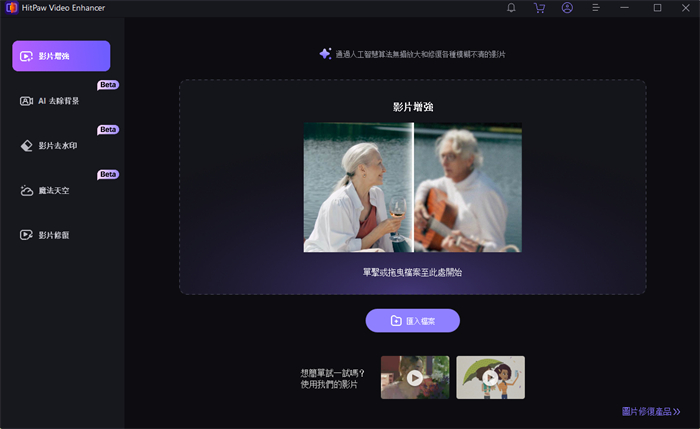
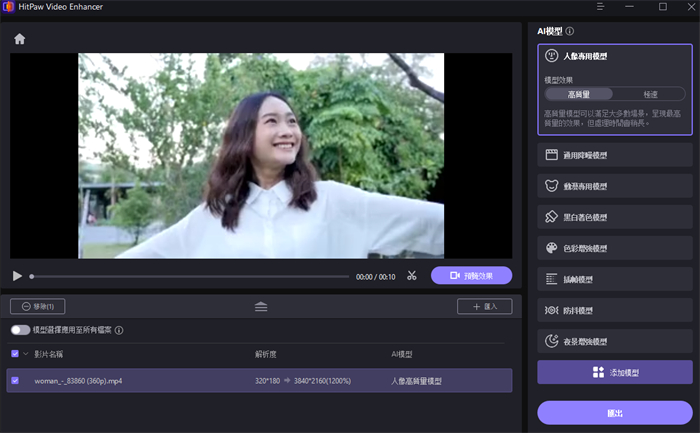
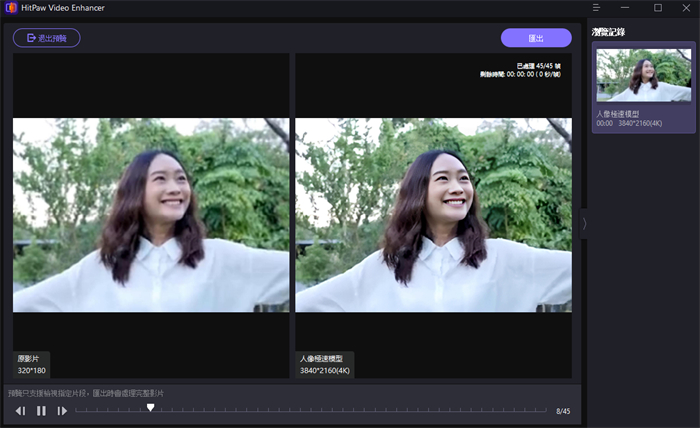
注意!HitPaw VikPea支援批次處理,如有多支影片需要修復,可直接上傳至軟體進行修復。
二、透過PR銳化功能提高影片畫質
除了AI影片畫質修復軟體外,我們也可以透過銳化影片來將增強影片的細節,提升影片的清晰度。
PR作為一款非常老牌的剪輯軟體,剪輯功能非常的豐富,如果有不清晰的影片我們也可以嘗試使用PR的「銳化」功能來適當的提高影片的畫質,使用PR提高影片畫質的步驟如下。
使用PR透過銳化提高影片清晰度的步驟:
第一步:打開PR後選擇新建項目,然後設定好相應的存儲位置,名稱等內容,然後選擇確定。
第二步:到達PR的主畫面後點擊左上角的檔案,然後選擇匯入,將要提高畫質的影片匯入軟體,並將其拖到剪輯的軌道上。(透過快捷鍵 CTRL+I 也可打開匯入視窗)
第三步:選擇頂部菜單欄的效果,然後在彈出的視窗中選擇「銳化」,然後將其拖拽到素材軌道上。
第四步:在效果控件中調節「銳化量」直到你覺得清晰為止。
第五步:調節完成後,可將影片匯出,操作步驟為:選擇左上角檔案,選擇匯出,匯出的格式一般為MP4,然後將其匯出即可。
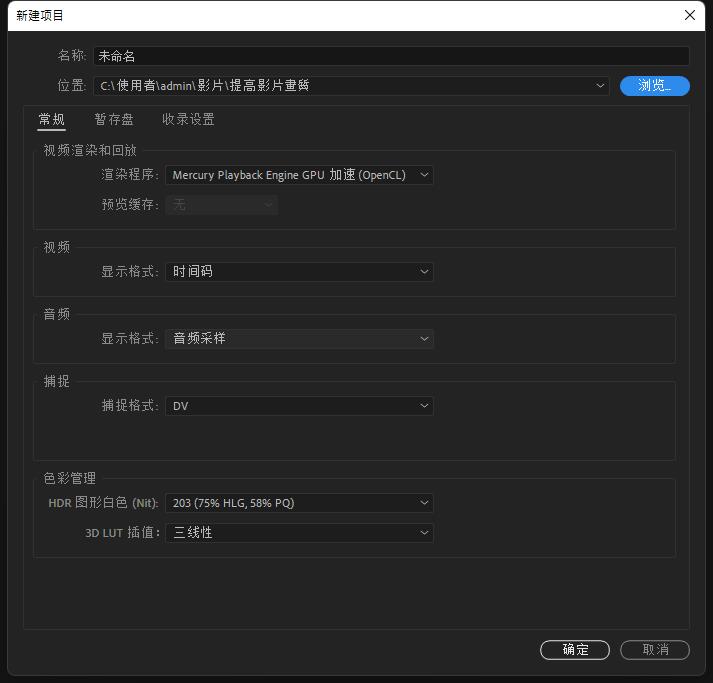
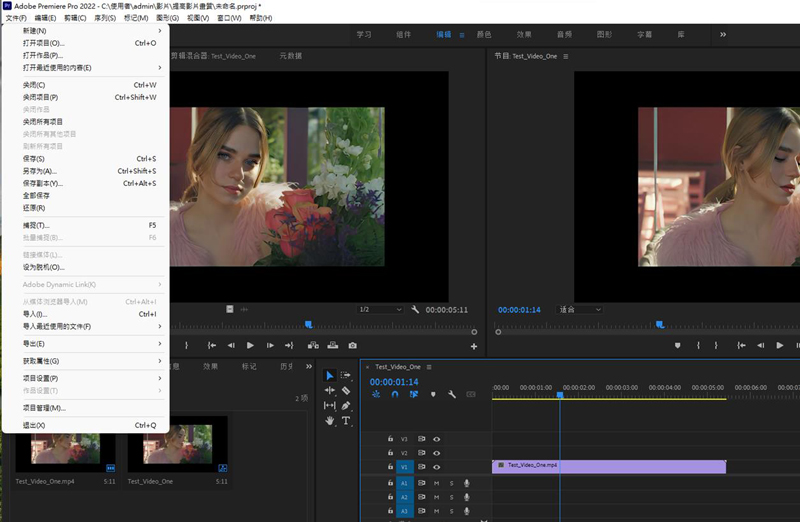
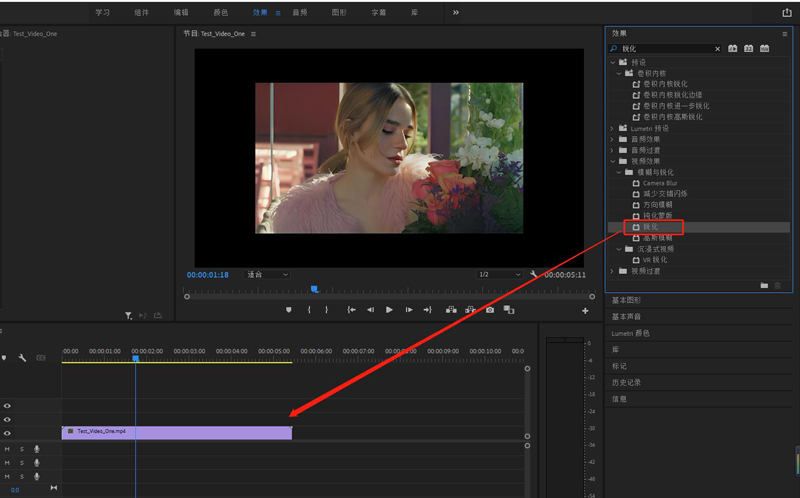
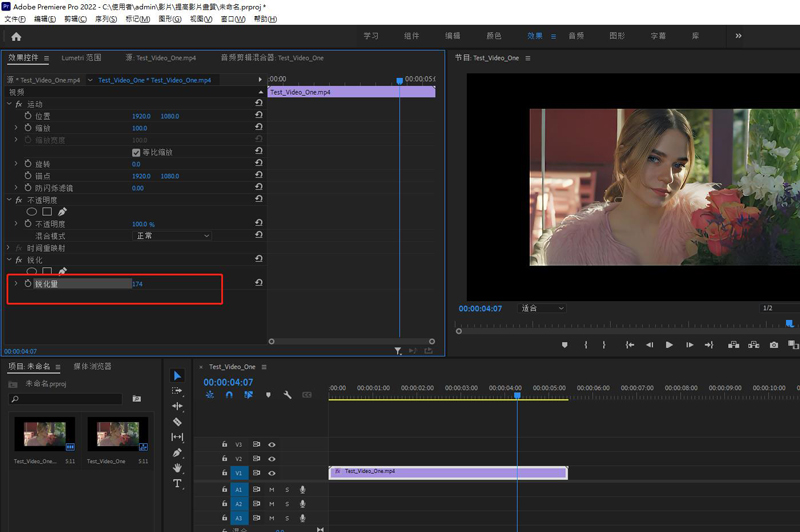
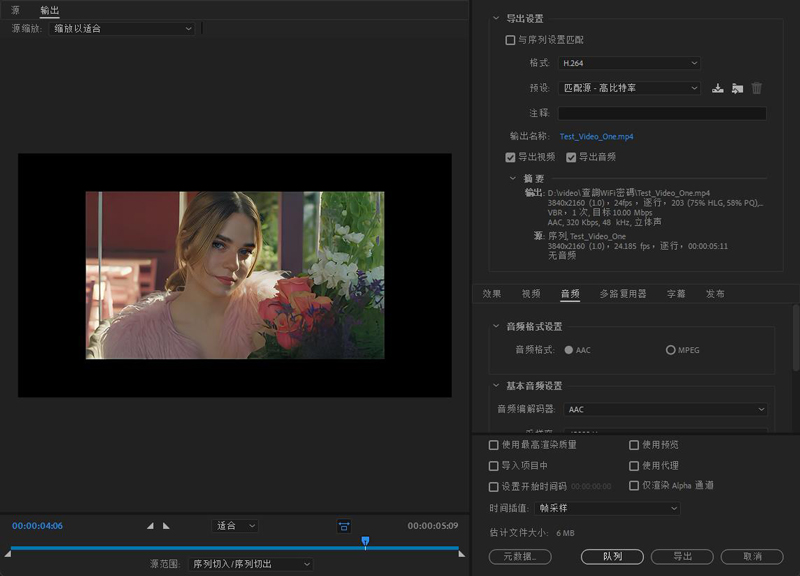
這是一種透過PR銳化的方式提高影片畫質的方法,只不過這種方法並沒有實質上提升影片解析度,如果要想在實質上提高影片的清晰度還請使用我們介紹的第一個方法,專業的影片畫質修復軟體能夠從根源解決問題。
三、更多線上影片畫質提升工具推薦!清晰度激增!
當然除了HitPaw VikPea,網路上還有其它的提高影片畫質 APP/線上工具,請繼續閱讀了解更多。
接下來將再向大家介紹一些在線提高影片畫質的工具,分別是:
- HitPaw Online Video Enhancer
- Remini
- Cutout Pro
- 123APPS
1.HitPaw Online Video Enhancer
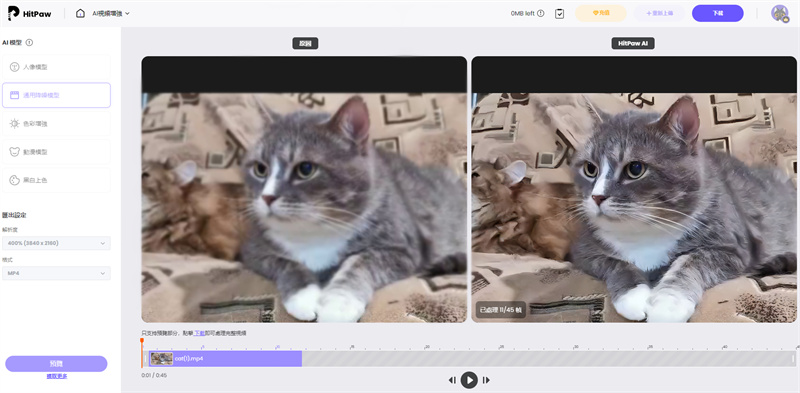
HitPaw 不僅有桌面端的影片修復軟體,還提供有網頁版的影片修復工具,無需下載任何軟體,就能夠快速修復影片畫質。
造訪官網後,我們可以看到有6種影片修復模型。無論是解析度低的影片,抑或是老舊的黑白影片,都能找到合適的AI影片修復模型,感興趣的話就試試看吧!
除了畫質修復外,這款在線工具還能夠自訂影片解析度、將黑白影片變彩色,幫您快速將影片解析度提升至4K/1080P。
2.Remini
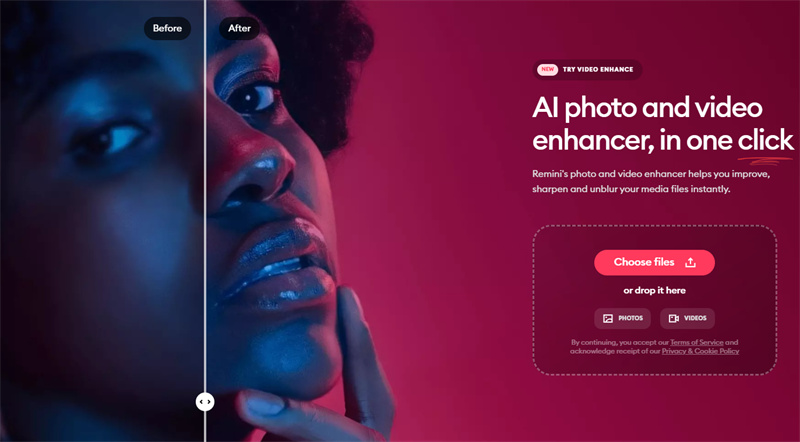
Remini能夠將影片的品質和解析度提高多達 2 倍。告別模糊、陳舊或低品質的畫面。人工智慧可以重建和增強每一個細節。它能夠快速去除影片中的噪點,提升影片品質。這個工具有一個缺點就是必須要付費才能預覽影片修復的效果。
3.Cutout Pro
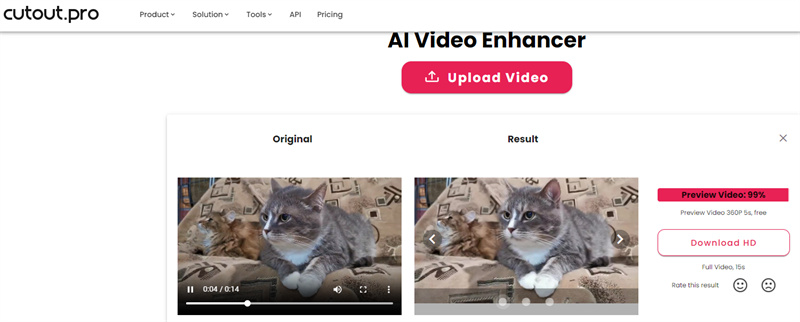
Cutout Pro 提供圖片和影像的AI線上工具,能夠在線提高影片的解析度,但是筆者試用後發現這個工具僅提供調整影片尺寸和解析度的功能,並不能修復影片畫質,大家可以參考看看。
4.123APPS
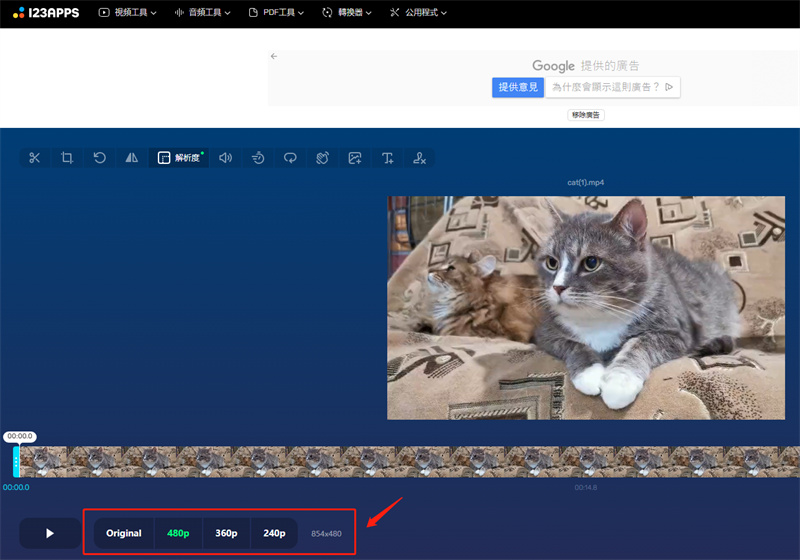
123APPS 是一個多功能的影片編輯軟體,它能夠編輯、轉換、合併影片。在修復影片這一方面,它提供有影片穩定、解析度調整的功能。我們試用後發現123APPS僅能夠將影片的解析度提升至480P,但影片穩定的功能倒是不錯用。
如果您需要的是一款多功能影片編輯工具,用於翻轉、剪輯、調整尺寸,123APPS會是一個不錯的選擇,但如果是想要尋找一款專業的影片畫質修復軟體,我們會推薦您使用推薦的其他工具。
如果看完以上說明,大家還是對影片畫質修復存有疑問,不妨看看以下影片,我們將用火影忍者作為示範,展示影片修復的效果。
總結:
以上就是我們介紹的提高影片畫質的方法,在這些方法中操作最簡單效果最好的是HitPaw VikPea(原:HitPaw Video Enhancer),使用HitPaw VikPea,無需調整參數,有AI人工智慧支援我們快速提升影片畫質。我們介紹的第二種透過PR來提高影片畫質是所有方法中速度最快的,但最後畫質提升的效果要因影片而異。如果大家不想下載軟體,也覺得PR複雜的話,可以選用上面推薦的在線工具,處理起來會更快速。


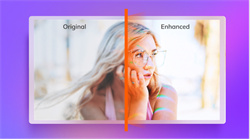









加入討論並在這里分享您的看法
發表評論
創建您對 HitPaw 文章的評論